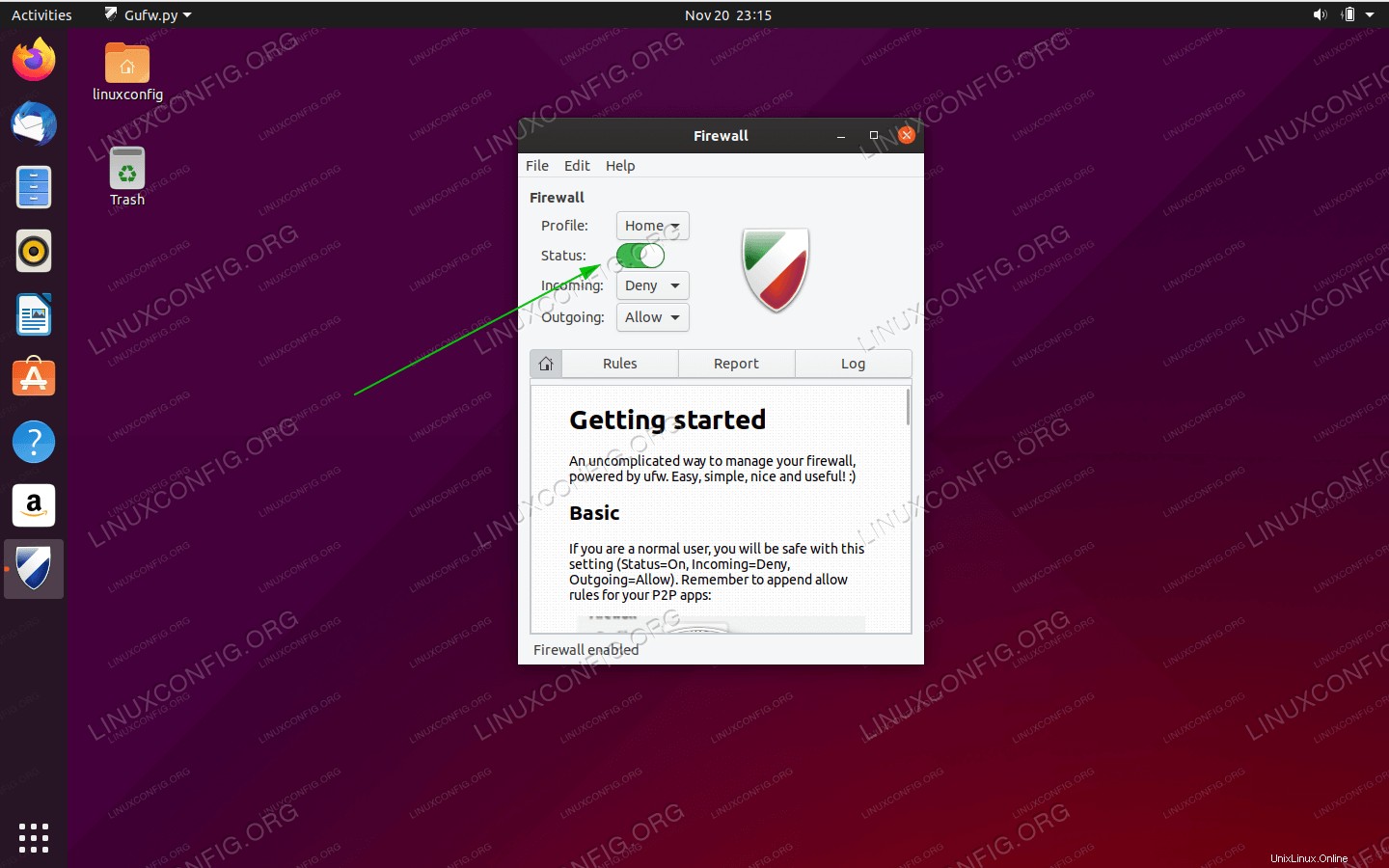El cortafuegos predeterminado de Ubuntu es ufw , con es la abreviatura de "cortafuegos sin complicaciones". Ufw es una interfaz para los comandos típicos de iptables de Linux, pero está desarrollado de tal manera que las tareas básicas de firewall se pueden realizar sin el conocimiento de iptables.
Además, ufw se puede administrar desde una interfaz gráfica . En este tutorial, aprenderá cómo habilitar y deshabilitar el firewall en Ubuntu 20.04 LTS Focal Fossa Linux desde la línea de comandos y la GUI.
En este tutorial aprenderás:
- Cómo comprobar el estado del cortafuegos
- Cómo activar/desactivar el cortafuegos
- Cómo controlar la configuración del cortafuegos desde la GUI
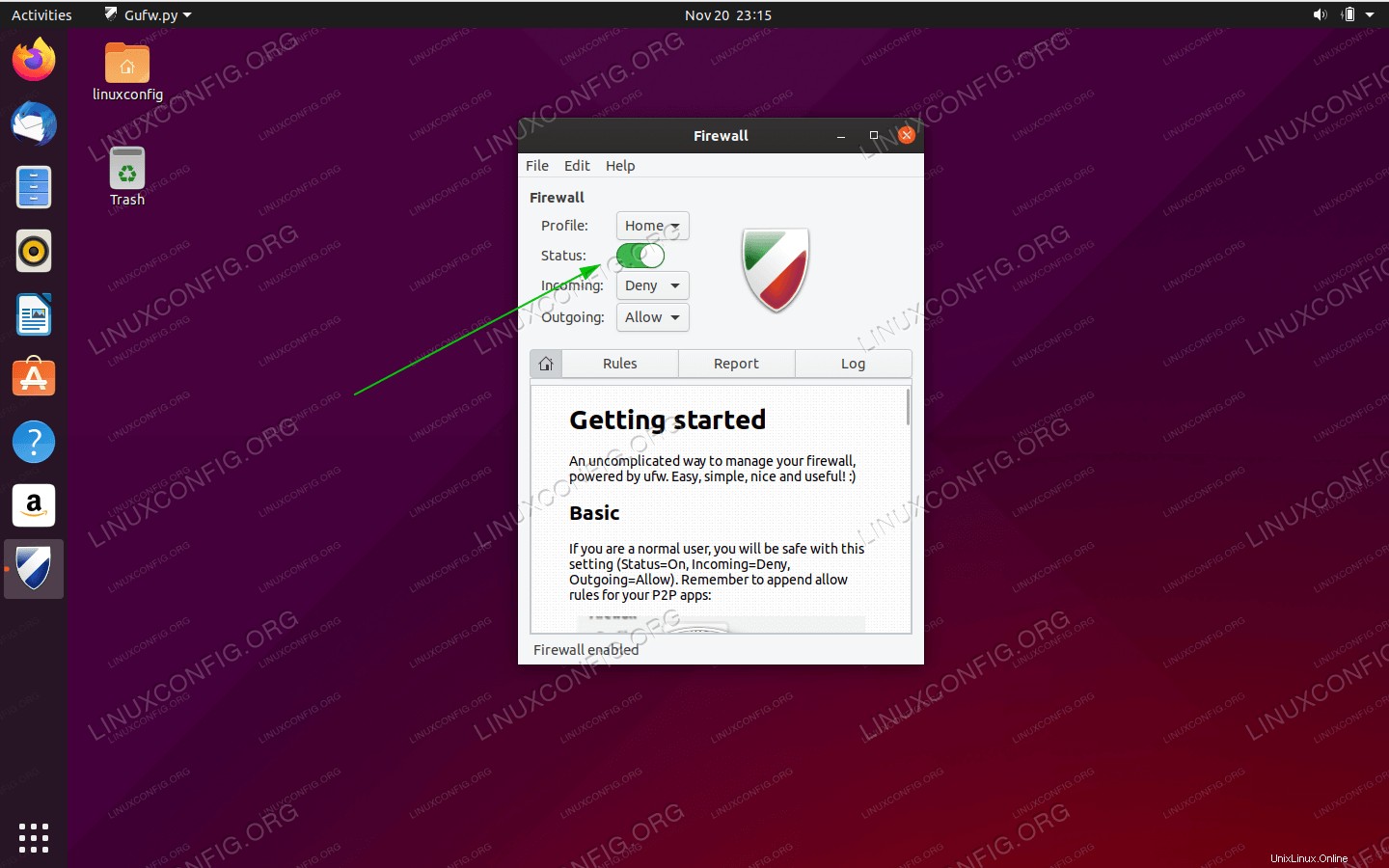
Cómo habilitar/deshabilitar el firewall en Ubuntu 20.04 LTS Focal Fossa
Requisitos de software y convenciones utilizadas
Requisitos de software y convenciones de la línea de comandos de Linux | Categoría | Requisitos, convenciones o versión de software utilizada |
|---|
| Sistema | Ubuntu 20.04 Focal Fossa instalado o actualizado |
| Software | N/A |
| Otro | Acceso privilegiado a su sistema Linux como root o a través de sudo comando. |
| Convenciones | # – requiere que los comandos de Linux dados se ejecuten con privilegios de root, ya sea directamente como usuario root o mediante el uso de sudo comando
$ – requiere que los comandos de Linux dados se ejecuten como un usuario normal sin privilegios |
Cómo habilitar/deshabilitar el firewall en Ubuntu 20.04 LTS Focal Fossa Linux instrucciones paso a paso
- Lo primero que debemos hacer es comprobar el estado del cortafuegos para ver si está activado o desactivado.
$ sudo ufw status
Status: active
Como se ve aquí, nuestro firewall está actualmente activo (encendido). Para obtener resultados más detallados con respecto a la configuración actual de su firewall, agregue el verbose opción.
$ sudo ufw status verbose
- Para deshabilitar el firewall de Ubuntu, ejecute el siguiente comando.
$ sudo ufw disable
- Si decide que necesita volver a habilitar el firewall de Ubuntu más tarde, puede ejecutar el siguiente comando.ADVERTENCIA
Tenga en cuenta que al habilitar su firewall puede desconectarse si actualmente está usando SSH para conectarse de forma remota a su servidor Ubuntu. $ sudo ufw enable
Habilitar o deshabilitar el firewall de Ubuntu a través de la GUI
Para controlar ufw a través de la GUI, debe instalar gufw paquete con el siguiente comando.
$ sudo apt install gufw
Luego, inicie la aplicación gufw y haga clic en el interruptor Estado para habilitar o deshabilitar el firewall. Vea el video a continuación para obtener más ayuda.
Cómo habilitar/deshabilitar el firewall en Ubuntu Linux Pensamientos finales
En este tutorial, aprendió cómo habilitar o deshabilitar el firewall del sistema (ufw) en Ubuntu 20.04. También vio cómo comprobar el estado actual del cortafuegos. Normalmente, no necesitará deshabilitar el firewall a menos que sea para fines de prueba o algo similar. Si necesita permitir un puerto a través del firewall, consulte nuestro tutorial sobre cómo abrir/permitir un puerto de firewall entrante en Ubuntu 20.04.